VPN是什麼? VPN虛擬私人網路的優缺點

VPN是什麼? VPN有哪些優缺點?接下來,我們和WebTech360一起探討VPN的定義,以及如何在工作中套用這種模式和系統。
Superfetch(在 Windows 10 和 Windows 11 中稱為 SysMain)是一項自 Windows Vista 以來就已存在的程式載入和優先權排序服務。它會靜靜地運行在後台,評估您最常使用的應用程式以及您使用的記憶體大小。雖然 SysMain 旨在提高電腦運行速度,但它通常並非必需,您可以安全地停用它來修復電腦記憶體佔用過高的問題。
什麼是 SuperFetch?如何在 Windows 上啟用和停用 SuperFetch?
Superfetch (SysMain) 是一個 Windows 服務主機進程(「svchost.exe」),其主要目的是為常用應用程式分配記憶體。 Windows 電腦上只有一個 SysMain 進程在執行,您可以在工作管理員的「服務」標籤中看到它。
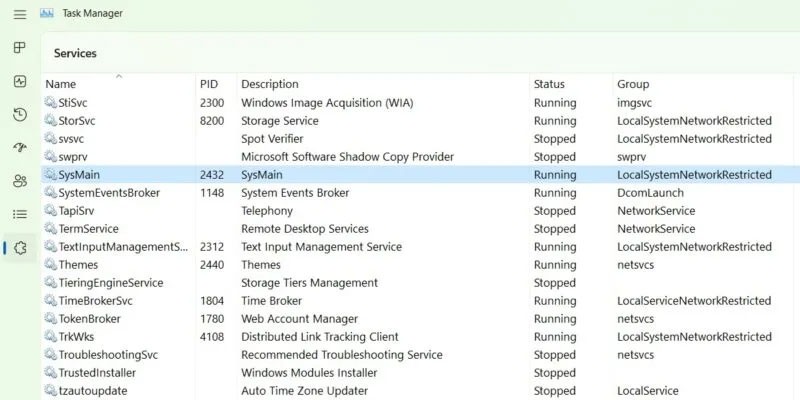
為了快速啟動您最喜歡的應用程序,SysMain 透過可重複使用的程式碼區塊(稱為動態連結程式庫 (DLL))載入其可執行檔。
Superfetch (SysMain) 旨在提升您的電腦運行速度,因為它會持續維護並提升系統效能。它還能縮短整體啟動時間。每次啟動電腦時,所有必要的應用程式都會使用您電腦未使用的記憶體進行預先載入。

由於 Superfetch(SysMain)的目的是優先處理您經常使用的程序,因此它很容易將內存消耗率提高到 100%,尤其是瀏覽器選項卡和 Office 程序,因為它實際上並不知道您需要多少內存,因此會首先分配額外的緩存數據。
雖然 SuperFetch 是一項實用功能,但它會導致您的電腦在後台運行更多程序,從而增加 CPU 和 RAM 的佔用率。隨著時間的推移,未使用的記憶體會不斷累積,最終會佔用大量額外空間。這通常會影響 RAM 極低(約 4GB 或更少)的 Windows 系統。
在大多數情況下,Superfetch 非常有用。如果您擁有一台配置中等或更高的現代電腦,Superfetch 很可能運行得非常流暢,您甚至不會注意到它的存在。也可能 Superfetch 已經在您的系統上運行,而您甚至不知道。

但是 Superfetch 可能會出現一些問題:
- 由於 Superfetch 始終在後台運行,因此 Superfetch 服務本身始終會使用一定量的 CPU 和 RAM。
Superfetch 並不會消除將應用程式載入到 RAM 的需要。相反,它會將載入過程提前到更早的時間點。無論何時加載,您的系統仍然會像在未啟用 Superfetch 的情況下啟動應用程式一樣緩慢。
- 您的系統啟動緩慢可能是因為 Superfetch 會將大量資料從硬碟預先載入到記憶體中。如果您的硬碟每次啟動或重新啟動電腦時都以 100% 的速度運行幾分鐘,那麼 Superfetch 可能是罪魁禍首。
- 當 Windows 10 安裝在 SSD 上時,Superfetch 效能可能不會太明顯。由於 SSD 速度很快,您實際上不需要預先載入。如果您對此感到擔憂,請查看Quantrimang.com的指南,以了解如何將 Windows 從硬碟遷移到 SSD。
眾所周知,Superfetch 會導致遊戲效能問題,尤其是在 4GB 或更少記憶體的系統上。目前尚不清楚為什麼會發生這種情況,因為它並非所有人都受影響,但有可能是一些佔用大量內存的遊戲會不斷請求並釋放內存,導致 Superfetch 不斷地加載和卸載資料。
停用 Superfetch 安全嗎?答案是肯定的!如果您決定停用 Superfetch,則不會有問題。如果您的系統運作良好,建議保持啟用。如果您遇到磁碟佔用率高、RAM 佔用率高,或在執行 RAM 密集型操作時效能下降的情況,請嘗試停用它,看看是否有幫助。
注意:為了提高低記憶體系統的效能,我們建議調整 Windows 虛擬記憶體限制和視覺效果。您也可以嘗試以下技巧來加快啟動和關機速度。
Superfetch (SysMain) 對於加快某些程式的載入速度確實很有用。但如果您使用的是新的 Windows PC,這可能就顯得多餘了。完全禁用 SysMain 似乎更有效。由於 Superfetch (SysMain) 並非必需服務,您可以隨時停用它。有四種方法可以停用它。
Windows 工作管理員是 SysMain及其svchost.exe程式的標準實作。
1. 轉到任務管理器中的「服務」標籤。
2. 找到 SysMain 任務並右鍵點選以選擇開啟服務選項。
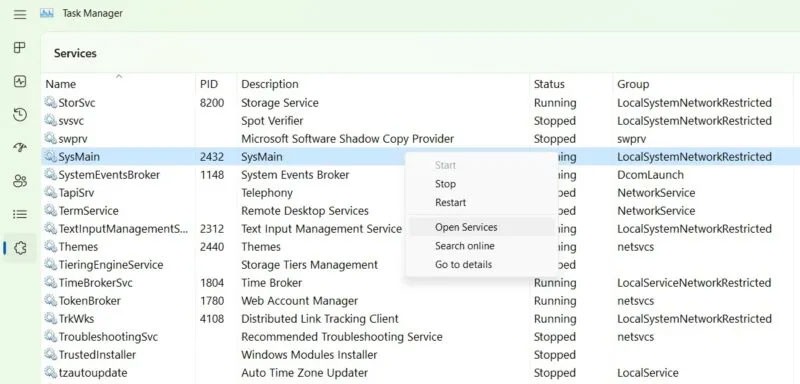
3. 找到SysMain服務,右鍵點選以開啟其「屬性」。如果它正在運行,並且其啟動類型設定為“自動”,則可以從這裡輕鬆停用它。
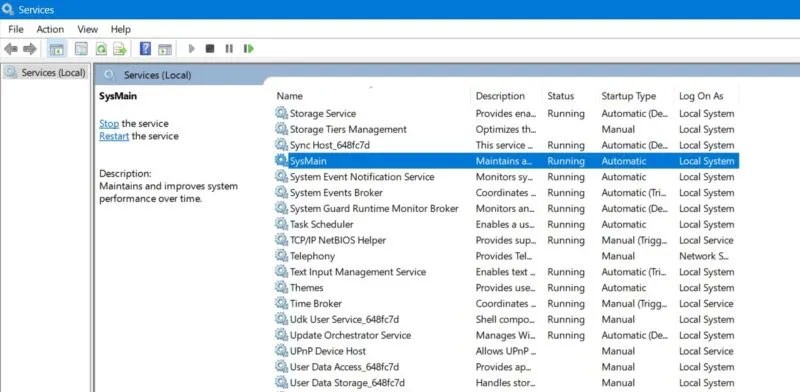
4. 在彈出視窗中,您將看到「一般」標籤下的「啟動類型」選項。單擊它以查看其他選項。
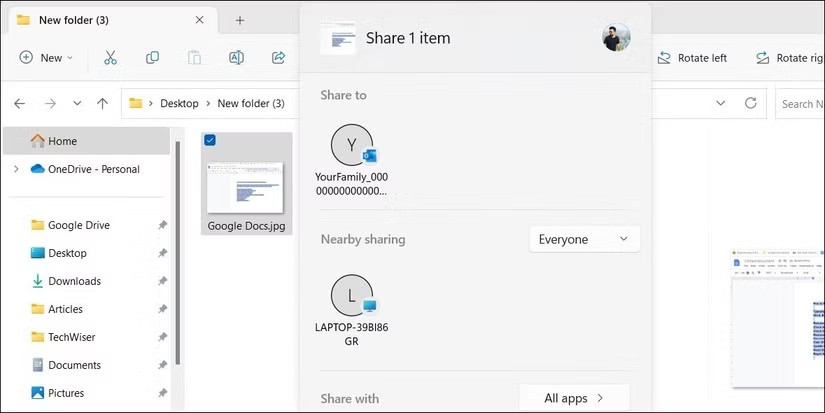
5. 選擇啟動類型為「停用」,套用變更並按一下「確定」。
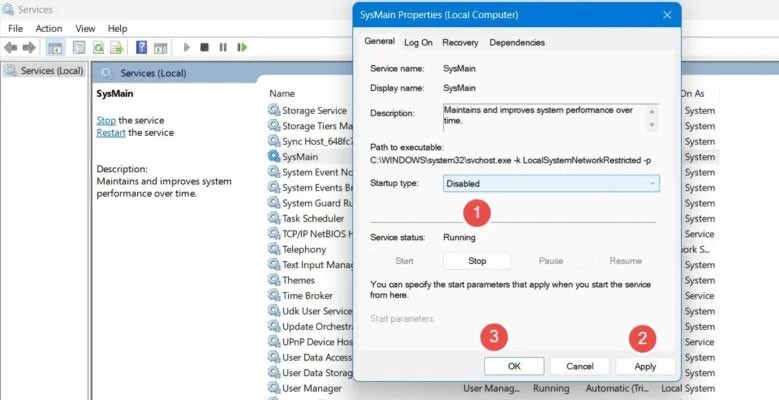
6. 重新啟動電腦以使變更生效。
停用 Superfetch(SysMain)的更永久的方法是在登錄編輯器中編輯其啟動值。
1.建立一個還原點,這樣如果發生意外,您可以回到起點。
2.在 Windows 搜尋列中輸入建立還原點,然後選擇下面的最佳匹配。
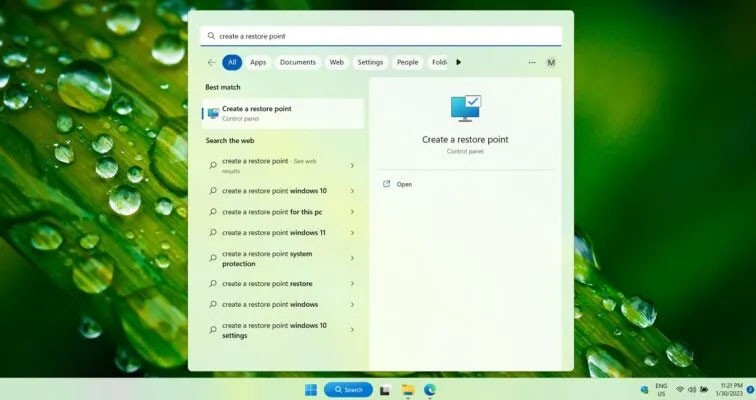
3.啟動「系統屬性」視窗後,導覽至「系統保護」標籤。點擊視窗底部的“創建”按鈕。
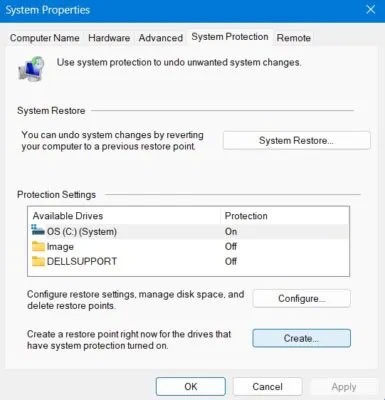
4. 為還原點命名。添加任何可能稍後有用的識別資訊。目前日期和時間將自動新增。
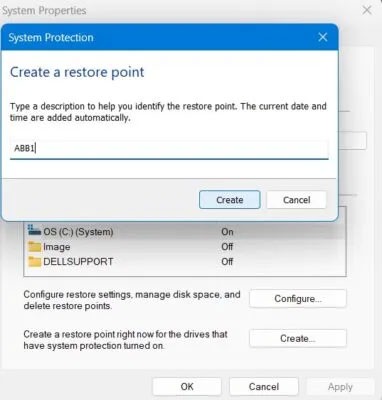
5.還原點已成功創建,您可以自由編輯註冊表值,如下所示。
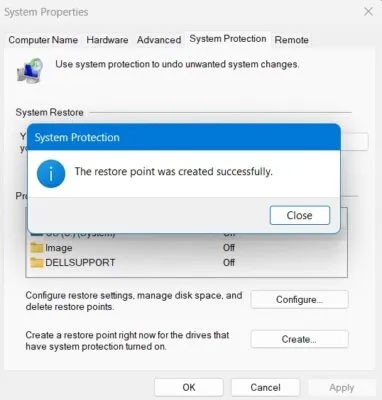
6. 使用 Windows 運行(按Win + R鍵),輸入regedit開啟登錄編輯程式。預設情況下,它將以管理員模式啟動。
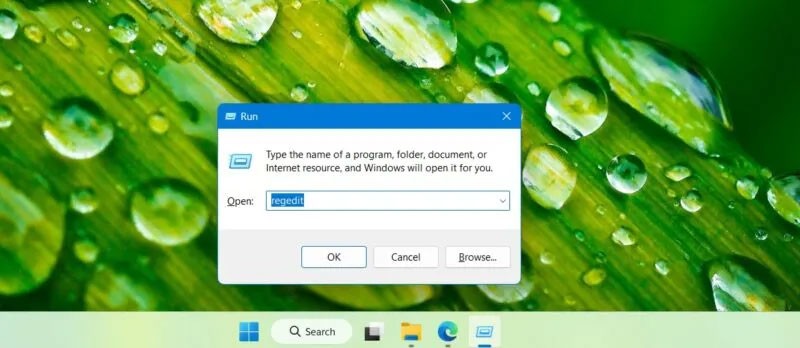
7. 在登錄編輯器中導覽至以下路徑:
Computer\HKEY_LOCAL_MACHINE\SYSTEM\CurrentControlSet\Services\SysMain8.雙擊或右鍵或右鍵右側面板上的「開始」項目進行修改。
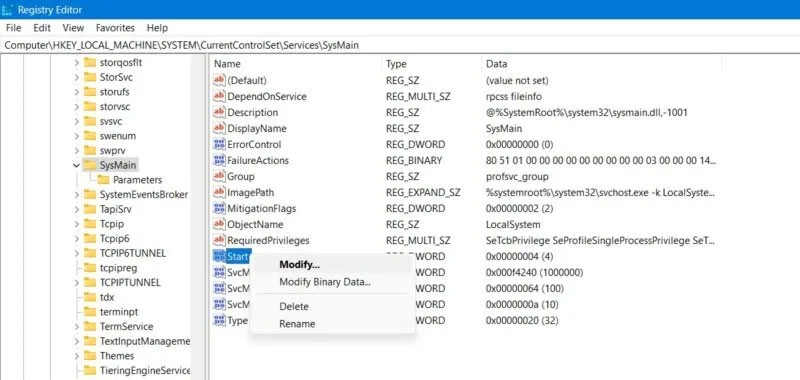
9.將「開始」項的數值資料設定為4。
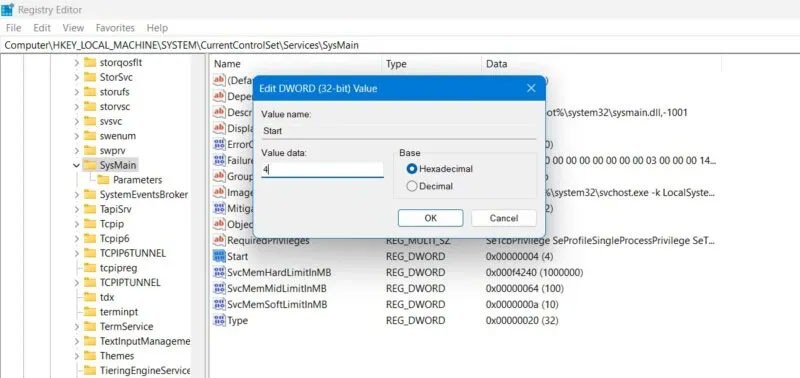
10. 重新啟動電腦以使變更生效。
PowerShell 視窗是停用和啟用 SysMain 的最快方法之一。
1. 從運行 ( Win + R )開啟 PowerShell 窗口,在窗口中輸入powershell 。
2. 不要按Enter或OK鍵,而是在鍵盤上按下Ctrl + Shift + Enter 鍵。這將以管理員模式啟動 PowerShell。
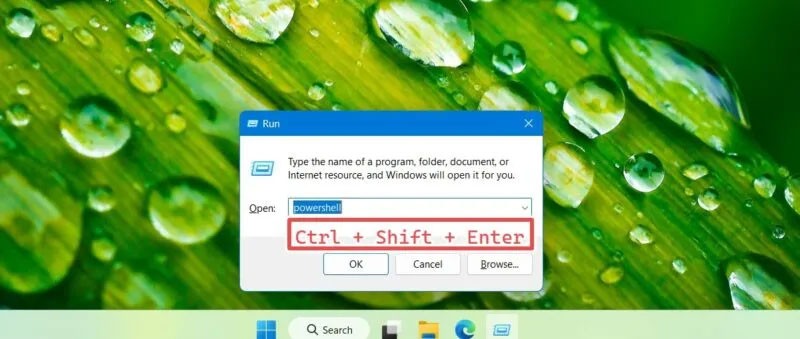
3. 根據需要輸入以下命令來停用或啟用 SysMain。以下視窗會同時顯示這兩個命令,但您需要一次使用一個。
Stop-Service -Force -Name "SysMain"; Set-Service -Name "SysMain" -StartupType Disabled
Set-Service -Name "SysMain" -StartupType Automatic -Status Running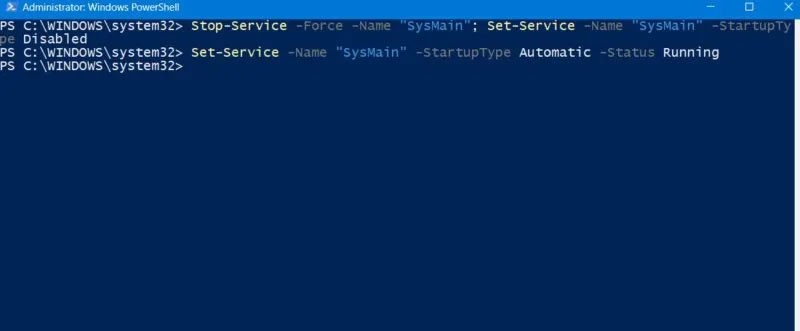
4. 在 PowerShell 中輸入exit關閉視窗。重新啟動電腦以使變更生效。
與 PowerShell 一樣,Windows 命令提示字元是立即停用或啟用 SysMain 的經典方法。
1. 從執行 ( Win + R )開啟命令提示字元窗口,在視窗中輸入cmd 。
2. 不要按Enter或OK鍵,而是在鍵盤上同時按下Ctrl + Shift + Enter 鍵。這將以管理員權限啟動命令提示字元。
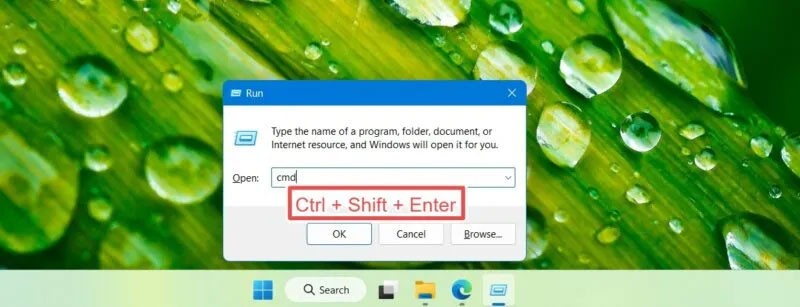
3. 若要停止電腦上的 SysMain 或重新啟用它,請在必要時輸入以下命令。
sc stop "SysMain" & sc config "SysMain" start=disabled
sc config "SysMain" start=auto & sc start "SysMain"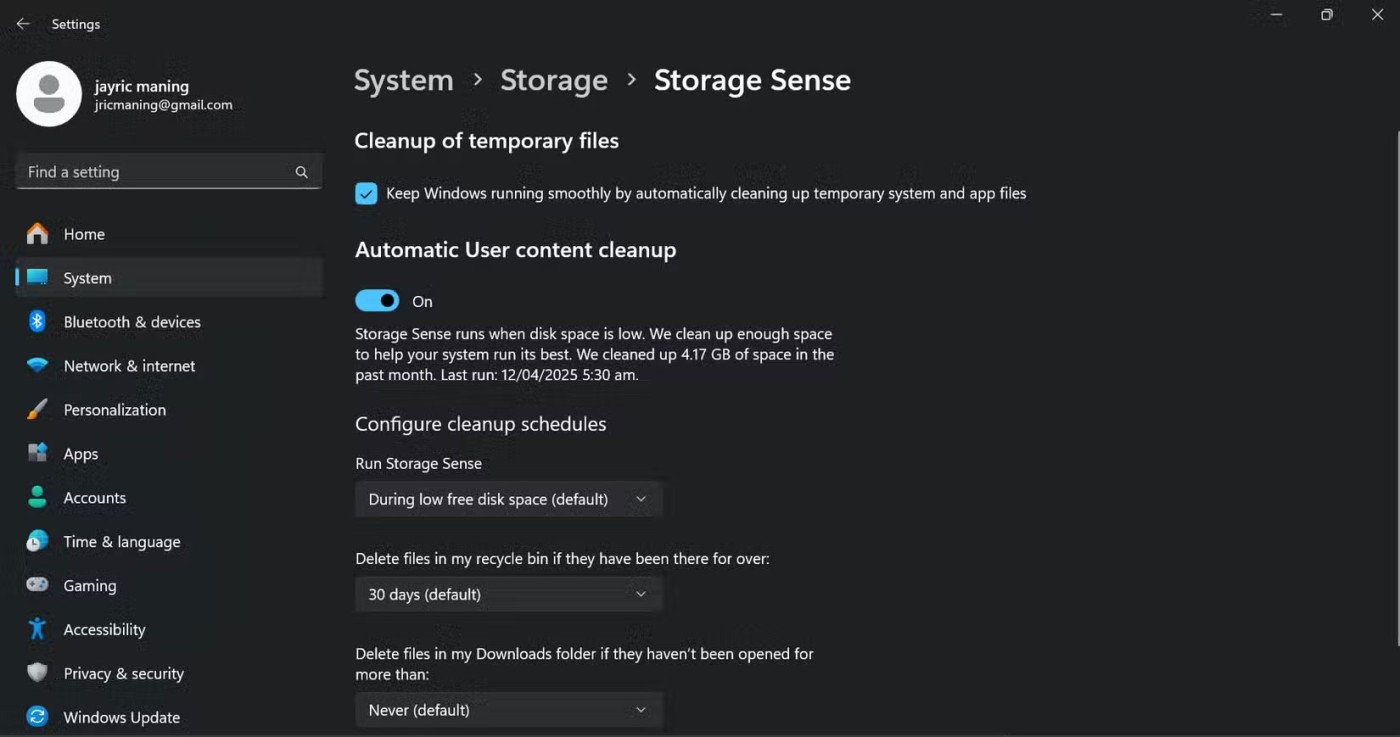
4. 在命令提示字元中輸入exit退出,然後重新啟動裝置。
祝你好運!
請參閱下面的更多文章:
VPN是什麼? VPN有哪些優缺點?接下來,我們和WebTech360一起探討VPN的定義,以及如何在工作中套用這種模式和系統。
Windows 安全中心的功能遠不止於防禦基本的病毒。它還能防禦網路釣魚、攔截勒索軟體,並阻止惡意應用運作。然而,這些功能並不容易被發現——它們隱藏在層層選單之後。
一旦您學習並親自嘗試,您就會發現加密非常容易使用,並且在日常生活中非常實用。
在下文中,我們將介紹使用支援工具 Recuva Portable 還原 Windows 7 中已刪除資料的基本操作。 Recuva Portable 可讓您將其儲存在任何方便的 USB 裝置中,並在需要時隨時使用。該工具小巧、簡潔、易於使用,並具有以下一些功能:
CCleaner 只需幾分鐘即可掃描重複文件,然後讓您決定哪些文件可以安全刪除。
將下載資料夾從 Windows 11 上的 C 碟移至另一個磁碟機將幫助您減少 C 碟的容量,並協助您的電腦更順暢地運作。
這是一種強化和調整系統的方法,以便更新按照您自己的時間表而不是微軟的時間表進行。
Windows 檔案總管提供了許多選項來變更檔案檢視方式。您可能不知道的是,一個重要的選項預設為停用狀態,儘管它對系統安全至關重要。
使用正確的工具,您可以掃描您的系統並刪除可能潛伏在您的系統中的間諜軟體、廣告軟體和其他惡意程式。
以下是安裝新電腦時推薦的軟體列表,以便您可以選擇電腦上最必要和最好的應用程式!
在隨身碟上攜帶完整的作業系統非常有用,尤其是在您沒有筆記型電腦的情況下。但不要為此功能僅限於 Linux 發行版——現在是時候嘗試複製您的 Windows 安裝版本了。
關閉其中一些服務可以節省大量電池壽命,而不會影響您的日常使用。
Ctrl + Z 是 Windows 中非常常用的組合鍵。 Ctrl + Z 基本上允許你在 Windows 的所有區域中撤銷操作。
縮短的 URL 方便清理長鏈接,但同時也會隱藏真實的目標地址。如果您想避免惡意軟體或網路釣魚攻擊,盲目點擊此類連結並非明智之舉。
經過漫長的等待,Windows 11 的首個重大更新終於正式發布。
VPN是什麼? VPN有哪些優缺點?接下來,我們和WebTech360一起探討VPN的定義,以及如何在工作中套用這種模式和系統。
Windows 安全中心的功能遠不止於防禦基本的病毒。它還能防禦網路釣魚、攔截勒索軟體,並阻止惡意應用運作。然而,這些功能並不容易被發現——它們隱藏在層層選單之後。
一旦您學習並親自嘗試,您就會發現加密非常容易使用,並且在日常生活中非常實用。
在下文中,我們將介紹使用支援工具 Recuva Portable 還原 Windows 7 中已刪除資料的基本操作。 Recuva Portable 可讓您將其儲存在任何方便的 USB 裝置中,並在需要時隨時使用。該工具小巧、簡潔、易於使用,並具有以下一些功能:
CCleaner 只需幾分鐘即可掃描重複文件,然後讓您決定哪些文件可以安全刪除。
將下載資料夾從 Windows 11 上的 C 碟移至另一個磁碟機將幫助您減少 C 碟的容量,並協助您的電腦更順暢地運作。
這是一種強化和調整系統的方法,以便更新按照您自己的時間表而不是微軟的時間表進行。
Windows 檔案總管提供了許多選項來變更檔案檢視方式。您可能不知道的是,一個重要的選項預設為停用狀態,儘管它對系統安全至關重要。
使用正確的工具,您可以掃描您的系統並刪除可能潛伏在您的系統中的間諜軟體、廣告軟體和其他惡意程式。
以下是安裝新電腦時推薦的軟體列表,以便您可以選擇電腦上最必要和最好的應用程式!
在隨身碟上攜帶完整的作業系統非常有用,尤其是在您沒有筆記型電腦的情況下。但不要為此功能僅限於 Linux 發行版——現在是時候嘗試複製您的 Windows 安裝版本了。
關閉其中一些服務可以節省大量電池壽命,而不會影響您的日常使用。
Ctrl + Z 是 Windows 中非常常用的組合鍵。 Ctrl + Z 基本上允許你在 Windows 的所有區域中撤銷操作。
縮短的 URL 方便清理長鏈接,但同時也會隱藏真實的目標地址。如果您想避免惡意軟體或網路釣魚攻擊,盲目點擊此類連結並非明智之舉。
經過漫長的等待,Windows 11 的首個重大更新終於正式發布。













